Word与Excel结合使用——邮件合并的教学
邮件合并---利用现有的Excel文档来生成自动填表效果的word文档的方法

邮件合并---利用现有的Excel文档来生成
自动填表效果的word文档的方法
一、建立word模板
首先利用Word制作一个模板并保存,将其中要插入数据(例如:数据1、数据2……)的不同位置先空出。
二、用Excel建立相应数据库
在Excel表格中设置要插入word文档的数据(数据1、数据2)等相关信息并保存
三、关联数据库
打开word模板,→工具→信函与邮件→在“显示邮件合并工具栏”上打勾,在新出现的工具栏中选择“打开数据源”→在“选取数据源”对话框下的文件类型里选择excel文件类
型→在电脑里找到并选择excel数据库,打开后选择相应的工作簿,默认为sheet1,并按确定。
将鼠标定位到需要插入数据(如数据1)的地方,插入→域→域名选择mergefield→在域属性下的域名里输入标题信息→点击确定。
多处插入数据的,用同样的方法完成其他数据的插入。
四、预览并打印
在新出现的工具栏中选择“查看合并数据”,然后用前后箭头就可以浏览合并数据后的效
果,如果你的是批量的,则可以选择“合并到打印机”
输入自己要打印的信息数,比如从1到3,这时就可以批量打印了。
利用邮件合并功能可以非常方便地将Excel数据与Word文档关联起来,如果数据有变动,只要在Excel表格中修改就可以了。
利用该功能,还可以非常方便地制作和打印成绩单、工资条、奖状等。
Word中的邮件合并功能详解

Word中的邮件合并功能详解邮件合并是一种非常方便且高效的功能,可以将大量的邮件快速地自定义并发送给不同的收件人。
Microsoft Word作为一个功能强大的办公软件,提供了邮件合并功能,使用户能够轻松地完成大批量邮件的发送。
本文将详细介绍Word中的邮件合并功能,包括如何准备数据源、创建邮件模板、插入合并字段以及执行合并操作。
一、准备数据源在进行邮件合并之前,我们首先需要准备好邮件的数据源。
数据源可以是Excel文件、Outlook联系人列表或者其他数据源。
下面以Excel 文件为例来说明准备数据源的步骤。
1. 打开Excel文件,并在第一行输入各个字段的名称,如“姓名”、“邮箱”、“地址”等。
2. 在每一行填入相应字段对应的数据,确保每一行代表一个收件人的信息。
二、创建邮件模板创建邮件模板是进行邮件合并的重要一步。
在Word中,我们可以使用“信函”功能来创建邮件模板。
下面是创建邮件模板的步骤:1. 打开Word,点击“文件”菜单,在弹出的菜单中选择“新建”。
2. 在“新建”页面的搜索框中输入“信函”关键字,点击搜索按钮。
3. 在搜索结果中找到合适的信函模板,点击选择使用。
4. 在信函模板中,根据需求进行自定义编辑,包括邮件的标题、内容、字体样式等。
三、插入合并字段合并字段是将数据源中的数据插入到邮件模板中的占位符。
通过使用合并字段,我们可以个性化地定制邮件内容,使每封邮件都能够根据接收者的信息进行自动化定制。
下面是插入合并字段的步骤:1. 在邮件模板中,将光标定位到需要插入合并字段的位置。
2. 点击“邮件合并”选项卡中的“插入合并字段”按钮,在弹出的菜单中选择相应的字段名称。
3. 同时可以在合并字段后面添加自定义的文本、标点符号等,以便使邮件内容更加完整和清晰。
四、执行邮件合并操作当数据源准备好,邮件模板和合并字段设置完成后,就可以执行邮件合并操作了。
下面是执行邮件合并操作的步骤:1. 点击“邮件合并”选项卡中的“开始邮件合并”按钮,选择“电子邮件”选项。
03版word邮件合并功能使用方法
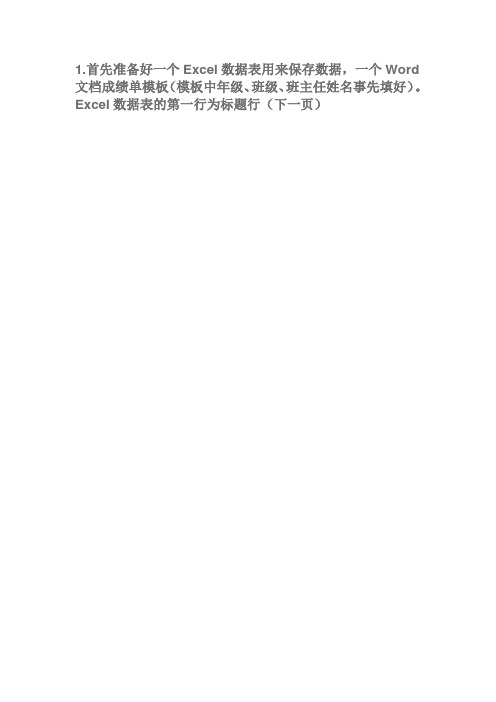
1.首先准备好一个Excel数据表用来保存数据,一个Word 文档成绩单模板(模板中年级、班级、班主任姓名事先填好)。
Excel数据表的第一行为标题行(下一页)
填表中数据
2依次点击工具—信函和邮件—显示邮件合并工具栏
3找到并打开数据源
4、在弹出的对话框中,找到准备好的Excel数据表作为数据源,打开,选择好Excel文件中保存数据的表格
5.将光标移到你需要插入Excel数据表中数据的地方(例如图中黑色部分),然后选择插入域-----选择对应的数据标题(Excel数据表中的标题)
点击插入,《姓名》为插入成功的标志
6用相同的方法,将成绩单表格中其他需要填的地方插好对应的数据.
7查看合并数据可以检查你插入数据是否正确
8检查无误,合并到新文档,选择全部—确定!至此完毕!。
Excel和Word邮件合并高级应用!

Excel和Word邮件合并⾼级应⽤!⼀、邮件合并⽂档类型(⼀)信函(⼆)电⼦邮件(三)信封(四)⽬录⼆、邮件合并所需的⽅式(⼀)WORD邮年合并域三、案例(⼀)案例1.带相⽚的邮件合并(⼆)案例2:合并多条记录四、视频总结(⼀)何时使⽤“邮件合并”序⾔在什么样的情况下⽤邮件合并邮件合并这个词最初提出来的时候,批量处理邮件⽂档,具体在邮件⽂档中,固定内容中合并发送⼀组相关的信息资料,这些信息资料可以来源于Excel、Access等其它数据源,批量⽣成需要的邮件⽂档,这样⼤⼤提⾼了⼯作效率。
显然,邮件合并功能,不仅仅处理邮件,可以批量做邀请函、⼯资条、成绩单。
在什么情况下会⽤到呢?条件1:需要处理的⽂档数据量相对⽐较⼤的条件2:⽂档当中内容部份是固定不变的,⽽另外⼀部份是可变的。
可变部份可以从数据源或Excel表中,合并过来。
⼀、邮件合并⽂档类型(⼀)信函:将信函发送给⼀组⼈。
您可以单独设置每个⼈收到的信函的格式。
(⼆)电⼦邮件:将电⼦邮件发送给⼀组⼈。
您可以单独设置每个⼈收到的电⼦邮件的格式。
(三)信封:打印成组邮件的带地址信封。
(四)标签选择“标签”后会跳出选择框,选择需要的版式,例如:分为1/4的版⾯,会将⼀个word页⾯分为四个解上的域,在左上⾓插⼊需要的字段,然后“更新标签”四个⾓上的信息都变成⼀样,然后再选择编辑单个⽂档中的“全部”即可将所有信息按照1/4的版⾯显⽰。
(五)⽬录:步骤同“信函”只选择完“全部”后,会将所有信息显⽰在⼀页上,⽽不是⼀条记录⼀页⼆、邮件合并所需的⽅式(⼀)Word邮件合并域邮件合并的过程中,使⽤到的⼀些快捷键。
Ctrl F9:添加域ALT F9:切换域以代码形式显⽰和显⽰结果,整个⽂档⼀起切换SHIFT F9:切换域,点中某个域,就切换选中的域F9:更新域的内容则选中域之后Ctrl Shift f9:域切换成⽂本插⼊--⽂档部件—域—类别—邮件合并,常⽤的是绿⾊框⾥⾯的8种。
案例7 word与Excel连接邮件合并批量插入照片
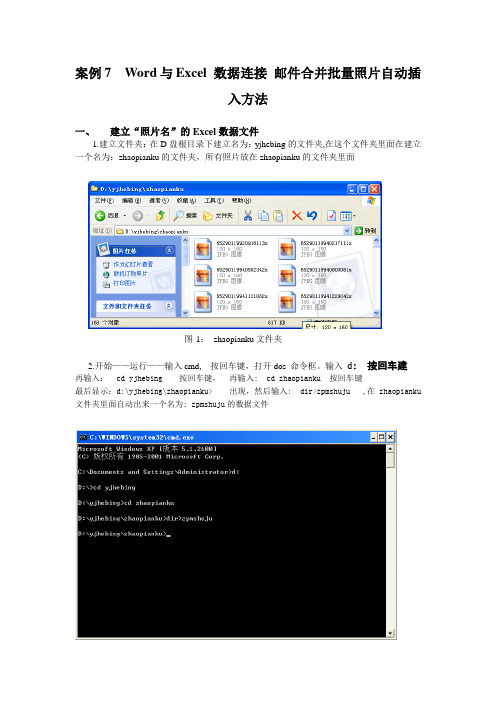
案例7 Word与Excel 数据连接邮件合并批量照片自动插入方法一、建立“照片名”的Excel数据文件1.建立文件夹:在D盘根目录下建立名为:yjhebing的文件夹,在这个文件夹里面在建立一个名为:zhaopianku的文件夹,所有照片放在zhaopianku的文件夹里面图-1:zhaopianku文件夹2.开始——运行——输入cmd, 按回车键,打开dos 命令框。
输入d: 按回车建再输入: cd yjhebing 按回车键,再输入: cd zhaopianku 按回车键最后显示:d:\yjhebing\zhaopianku> 出现,然后输入: dir>zpmshuju ,在zhaopianku 文件夹里面自动出来一个名为: zpmshuju的数据文件图-2:命令框图-3 zpmshuju 文件3.启动Excel --数据—导入外部数据—导入数据——对话框中选择d:\yjhebing\zhaopianku 文件夹里面的zpmshuju 打开。
(文件类型:选择所有文件),数据导入到Excel里面后多余的部分删除掉整理后得到下面的结果:图-4整理以前zpmshuju 图-5 整理后zpmshuju4.把这个Excel 数据表完善,最终效果如下图,保存到d:\yjhebing 里面,名为:zpmshuju.xls二、制作Word主文档1、新建Word文档,页边距设为0.5存放在:D:\yjhebing\里面,名为:yjhebingbiao.doc2、插入4×2表格,调整表格大小占据整个页面。
(先将表格下框线拉到页面底端,然后选定整个表,再单击表格——绘制表格——平均分布各行。
)3、单击第一个单元格,在单元格内再插入一个4行3列的表格,调整表格大小,合并单元格,输入如图所示文字,保存。
三、Word 与Eexcel数据文件连接1、打开要邮件合并的word文件,执行:工具—信函与邮件—邮件合并—选择文档类型为“目录”——下一步(正在启动文档)—下一步(选取收件人)—下一步(撰写信函)—选择数据源D:\yjhebing\里面的zpmshuju.xls的Excel文件。
【实务操作Excel】邮件合并之实现Excel与Word数据同步
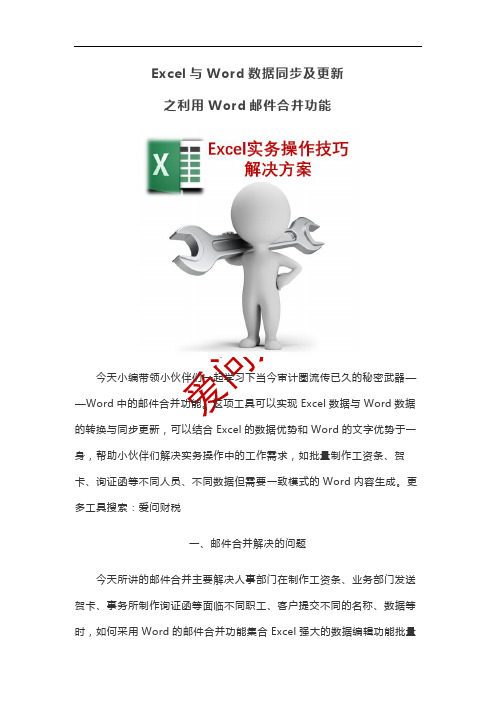
Excel与Word数据同步及更新之利用Word邮件合并功能今天小编带领小伙伴们一起学习下当今审计圈流传已久的秘密武器——Word中的邮件合并功能。
这项工具可以实现Excel数据与Word数据的转换与同步更新,可以结合Excel的数据优势和Word的文字优势于一身,帮助小伙伴们解决实务操作中的工作需求,如批量制作工资条、贺卡、询证函等不同人员、不同数据但需要一致模式的Word内容生成。
更多工具搜索:爱问财税一、邮件合并解决的问题今天所讲的邮件合并主要解决人事部门在制作工资条、业务部门发送贺卡、事务所制作询证函等面临不同职工、客户提交不同的名称、数据等时,如何采用Word的邮件合并功能集合Excel强大的数据编辑功能批量解决此类问题,达到快速实现针对每名职工、每名客户不同的数据在同一模板中体现的效果,以提升小伙伴们的工作效率,减少人为手工操作失误,达到精准、高效的目的。
二、邮件合并解决的方法邮件合并解决的方法听起来高大上,实际操作起来只需要按照Word中的向导一步步操作即可完成,根本不需要复杂的操作和额外的技巧,跟Excel中复杂的函数、VBA宏程序相比更不可同日而语了。
但是作为经常与数据打交道的小伙伴们,我们应该Get到这种超实用的技能,为我们的工作效率加码,毕竟再简单的技能如果我们不能熟练的掌握和运用,又跟别人有什么区别呢?正是这种小小的差距才能体现我们的价值。
话不多说,直接上手~三、邮件合并之信函模板功能以小编实际工作中遇到的向不同客户发送不同数据但需要同样格式模板的审计询证函为例,其他工资条、贺卡等小伙伴们可根据公司业务需求参照此项技能进行举一反三。
举例说明:审计询证函模式如下:小编审计的爱问财税咨询有限公司发函给数据模拟管理有限公司,每笔询证函有不同的编号、不同的数据、并分别由不同的函证人员编列;这只是其中一个被审计单位,如果连续审计多家审计单位,下图Word中标注的11项内容都需要做成同步联动数据。
Office2007邮件合并方法
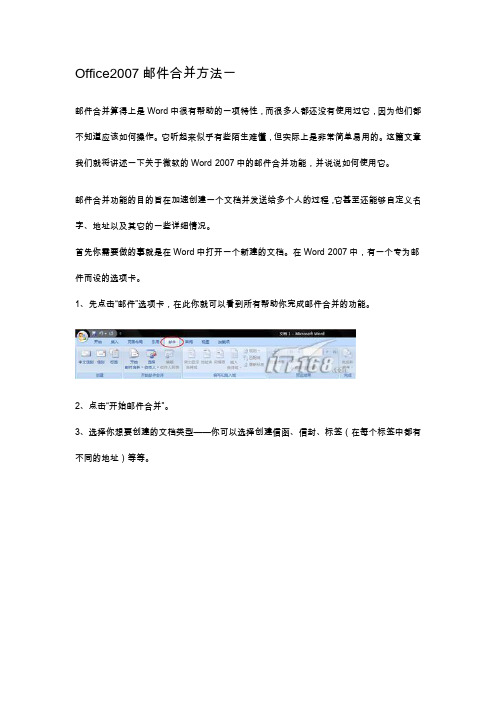
Office2007邮件合并方法一邮件合并算得上是Word中很有帮助的一项特性,而很多人都还没有使用过它,因为他们都不知道应该如何操作。
它听起来似乎有些陌生难懂,但实际上是非常简单易用的。
这篇文章我们就将讲述一下关于微软的Word2007中的邮件合并功能,并说说如何使用它。
邮件合并功能的目的旨在加速创建一个文档并发送给多个人的过程,它甚至还能够自定义名字、地址以及其它的一些详细情况。
首先你需要做的事就是在Word中打开一个新建的文档。
在Word2007中,有一个专为邮件而设的选项卡。
1、先点击“邮件”选项卡,在此你就可以看到所有帮助你完成邮件合并的功能。
2、点击“开始邮件合并”。
3、选择你想要创建的文档类型——你可以选择创建信函、信封、标签(在每个标签中都有不同的地址)等等。
4、选择“选择收件人”,在此有很多可用选项:你可以选择使用现有列表(就像Excel中的工作表一样,分别列出名字、地址以及电话号码),从Outlook联系人中选择或是键入新列表(如图3所示)。
5、插入合并域——这表明你可以在每个不同的域中插入你想要包含的东西。
例如,我所选择插入到我的信函中的域包括像名字、姓氏、地址、县市等等。
图4显示的是可插入的域列表,而图5显示的是在合并插入域之后我的文档的样子。
7、当所有的东西都已经依照你的想法设置完毕,你就可以点击“完成并合并”。
在此,你具有很多选项。
第一个就是能够让你编辑单个文档。
如果你选择这项,它就会为收件人列表中的每个条目创建独立的页面。
如果需要的话,你就可以进行任何编辑。
第二个选项能够将文档打印出来,最后一个选项就能够让你将每个页面作为一封电子邮件发送出去。
邮件合并是Word中最为实用、节约时间的特性之一,而很多人都没有合理地利用到它。
如果你想要发送一个派对、一场婚礼的请帖,或是任何需要批量发送的邮件,这项功能能够帮助你节约大量的时间。
甚至,在“开始邮件合并”之下,它还提供了一个手把手教你邮件合并的向导,这就能够帮助你一步步地了解整个邮件合并使用的过程。
word邮件合并步骤
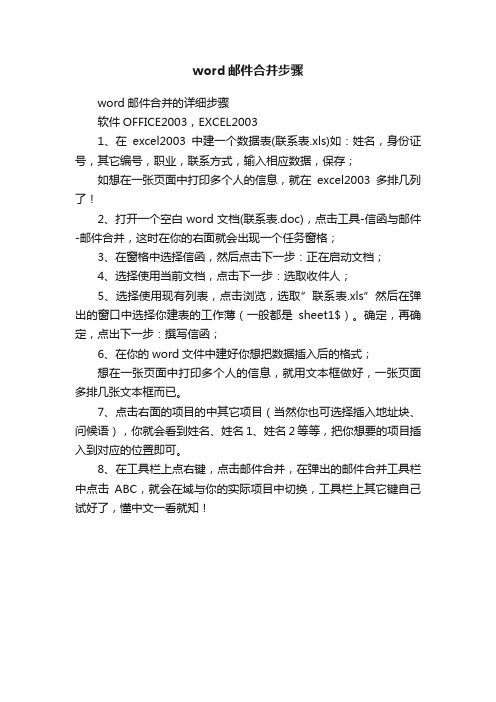
word邮件合并步骤
word邮件合并的详细步骤
软件OFFICE2003,EXCEL2003
1、在excel2003中建一个数据表(联系表.xls)如:姓名,身份证号,其它编号,职业,联系方式,输入相应数据,保存;
如想在一张页面中打印多个人的信息,就在excel2003多排几列了!
2、打开一个空白word文档(联系表.doc),点击工具-信函与邮件-邮件合并,这时在你的右面就会出现一个任务窗格;
3、在窗格中选择信函,然后点击下一步:正在启动文档;
4、选择使用当前文档,点击下一步:选取收件人;
5、选择使用现有列表,点击浏览,选取”联系表.xls”然后在弹出的窗口中选择你建表的工作薄(一般都是sheet1$)。
确定,再确定,点出下一步:撰写信函;
6、在你的word文件中建好你想把数据插入后的格式;
想在一张页面中打印多个人的信息,就用文本框做好,一张页面多排几张文本框而已。
7、点击右面的项目的中其它项目(当然你也可选择插入地址块、问候语),你就会看到姓名、姓名1、姓名2等等,把你想要的项目插入到对应的位置即可。
8、在工具栏上点右键,点击邮件合并,在弹出的邮件合并工具栏中点击ABC,就会在域与你的实际项目中切换,工具栏上其它键自己试好了,懂中文一看就知!。
- 1、下载文档前请自行甄别文档内容的完整性,平台不提供额外的编辑、内容补充、找答案等附加服务。
- 2、"仅部分预览"的文档,不可在线预览部分如存在完整性等问题,可反馈申请退款(可完整预览的文档不适用该条件!)。
- 3、如文档侵犯您的权益,请联系客服反馈,我们会尽快为您处理(人工客服工作时间:9:00-18:30)。
Word与Excel结合使用——邮件合并的教学在学校工作,难免会遇到各种证书打印。
有很多证书是同类的,比如运动会的奖证,三好学生等等。
这不2007年的全县三教征文结果出来了,一看550人的庞大队伍,这要是写或者人工排版,不定要划好长时间,对我这样的懒人来说宁肯划一天时间来研究一下偷懒的办法来完成半天的工作的,好在这次划的时间并没那么久,欣喜之余拿出来分享一下!
设计思路:建立两个文件一个Excel电子表格存放姓名和获奖等次等信息,一个WORD文件作为证书样版调用电子表格中的姓名和获奖信息,保持打印的格式一致!
采用的方法:WORD的邮件合并功能
实施步骤:
1、创建电子表格,因为我的电子表格是从长阳教育网下载的结果公示,已包含了获奖者的姓名、论文题目以及获奖等次等信息,因为要调用,标题以及不规范的非获奖记录行都要删除整理一下如图所示。
以上只列出了Sheet1工作表部分名单,在整理过程中要删除空白行或无意义的行,以免出错!以上文件整理好以后以book1为名保存到桌面备用。
2、打开WORD2003文字处理软件(2000版可能有所不一样),在“工具”菜单中选择----“信函与邮件”菜单----“邮件合并”
3、出现邮件合并向导:
选择右边向导中的“信函”复选框,下一步“正在启动文档”----默认的“当前文档”----下一步“选取候选人”----默认“使用现有列表”----下一步:“撰写信件”,到这里一直是下一步,到了这里,要选取数据源了,出来一个浏览窗口。
找到桌面上这个备用的电子表格文件,“打开”:
因为我们整理的数据在工作表1中,所以就选择第一个表:
选择表1所,我们要打印的数据出来了,“全选”后确定。
这个数据表就可以使用了,下面接着讲如何安排这些数据到WORD中。
4、设计WROD中的格式:
接上面,点选数据源以后,继续下一步“撰写邮件”,这时是在WORD中编辑,有的文字是固定的,我们可以直接打上去,有的是变化的,比如姓名和论文题目,是要打一张变一个的,就要用到右边的“其他项目”插进去。
点击其他项目插入姓名、论文题目和获奖等次变量:
选择姓名,点插入,文中就出现了一个带符号的<<姓名>>,“获奖证书”这几个字是固定的,就直接打上去,继续插入<<题目>>、<<获奖等级>>和中间固定的串词:
下一步,预览信件,证书上的字体和大小也可以调整一下先,如果合适就可以打印一张出来比对一下位置:
5、后续调整:
因为证书不是标准的A4大小,在纸张设置上进一步调整,有的证书上面有固定文字的,还要进一步设计填空的位置和大小。
等一张做成熟之后,点击“完成合并”这时直接打印WORD还是只能打印一份的,如果全顺次打印出来,还要点选右边的合并项中“打印...”或者“编辑个人信件”前面是直接合并到打印机,一个一个打印出来,如上图,后面一个是把电子表格中的所有记录生成一个WORD文件,可以生成后在WORD中按常规方法打印。
结语:微软办公系统只有想不到,没有办不到。
这是我常挂在嘴边的一句话,由此想到上次教育人事工资的报表打印,也是电子表格的,不过那是一对多的
关系,也许部分表格也是可以通过这个功能来实现的。
但是最简单的还是处理一下单表的调动打印吧!以后用不着做报表程序了!。
